附註: 我們想要以您的語言,用最快的速度為您提供最新的說明內容。本頁面是經由自動翻譯而成,因此文中可能有文法錯誤或不準確之處。讓這些內容對您有所幫助是我們的目的。希望您能在本頁底部告訴我們這項資訊是否有幫助。此為英文文章出處,以供參考。
當您列印文件在 Word Web App 中的時,web 應用程式使用 JavaScript 開啟可攜式文件格式 (PDF) 版本的文件中您的 PDF 檢視器 (例如 Adobe Reader 或 Foxit Reader)。
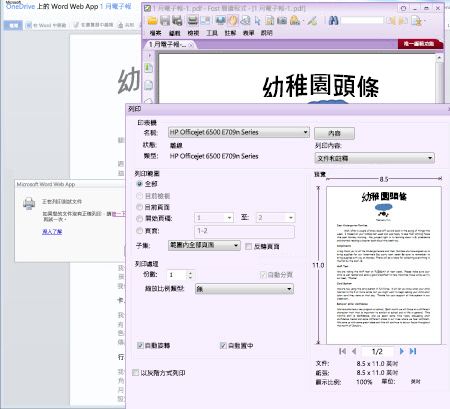
附註: 如果您沒有安裝您電腦上安裝 PDF 檢視器,可能會提示您儲存 PDF 檔案。您使用完整的訊息,您會看到哪些瀏覽器而定。
如果您的 PDF 檢視器執行的安全模式或基於某種原因,不會自動列印文件,請按一下 [在 Word Web App] 對話方塊,以開啟 [另存為 PDF 檔案的文件中的 [按一下這裡]。PDF 檢視器中使用該程式的選項和命令來列印文件 (您可能需要先解除安全的閱讀模式的相關訊息)。
如需快速列印,關閉安全模式,並允許 JavaScript 上執行的 web 應用程式] 頁面。
關閉安全模式
某些 PDF 檢視器在安全模式中執行根據預設,但您可以將之關閉。例如,在 Foxit Reader 中執行下列動作:
-
啟動 Foxit Reader。
在 Windows [開始] 功能表,按一下 [所有程式],都按一下Foxit Reader ] 資料夾,然後都按一下Foxit Reader。 -
在 [工具] 功能表中,按一下 [喜好設定],然後按一下 [信任的管理員。
-
清除 [啟用安全的閱讀模式] 核取方塊。
允許執行 JavaScript
請務必 javascript 的網頁瀏覽器中使用 Microsoft Office Web Apps 的位置。檢查您的瀏覽器說明如何啟用 JavaScript 上的指示進行。










